Neues Jahr, noch mehr Teamwork. Auch im Jahr 2021 steht Zusammenarbeit im Fokus des #modernworkplace und gilt nach wie vor als wichtiger Faktor für den Erfolg moderner Unternehmen. Digitale Zusammenarbeit, die bereits im letzten Jahr an großer Bedeutung gewonnen hat, wird auch in diesem Jahr weiterhin den Arbeitsalltag prägen.
Microsoft Teams ist hier für viele Unternehmen in Kombination mit den Microsoft Surface-Geräten die ideale Grundlage. So, wie sich die Anforderungen aller an den rein digitalen Alltag weiterentwickeln, kommt Microsoft Teams diesen mit stetig neu entwickelten Funktionen nach. In diesem Blogbeitrag möchten wir Ihnen fünf der spannendsten Neuerungen vorstellen, sodass Sie die Möglichkeiten digitaler Zusammenarbeit mit Microsoft Teams noch besser nutzen können.
Den Aktivitätsstatus über einen bestimmten Zeitraum festlegen
Ab sofort können Sie die Dauer Ihres Status in Microsoft Teams festlegen. Dafür wird unter der Auswahl der verschiedenen Status-Optionen in den Einstellungen die Option "Dauer" gewählt. Nun kann entschieden werden, welcher Status festgelegt werden und wie lange dieser voreingestellt bleiben soll. So legen Sie nicht nur fest, wie lange Sie während eines Arbeitstages als "Verfügbar" angezeigt werden, sondern auch wie lange Sie während Ihrer Fokuszeit unter "Nicht stören" arbeiten möchten oder wie lange Sie in Ihrer Mittagspause "Abwesend" sein werden.
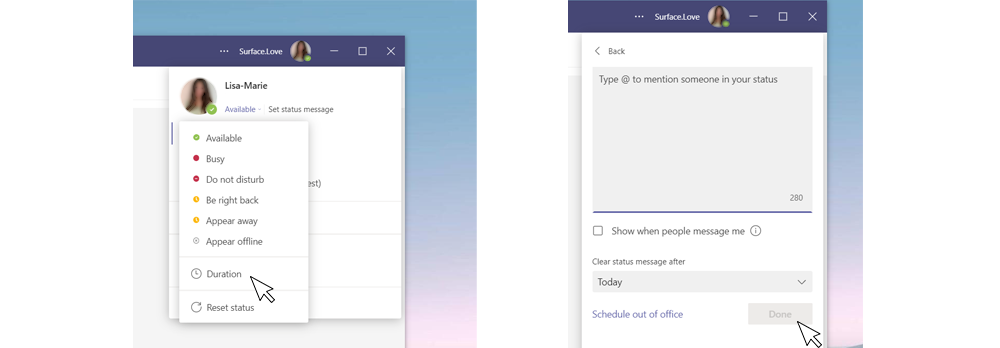
Übertragen Sie Ihre Besprechung von einem Gerät zum anderen
Sie beginnen Ihr Meeting unterwegs auf dem Smartphone und wollen es Zuhause angekommen auf dem Laptop beenden? Mit dieser neuen Funktion ist das kein Problem mehr und funktioniert ohne Unterbrechung, sodass ihr Meeting nahtlos fortgeführt werden kann. Wenn Sie Ihren Laptop einschalten und Teams öffnen, während Sie sich auf einem anderen Gerät in einem Meeting befinden, erscheint in ihrem Teams der Hinweis, dass Sie sich auf einem anderen Gerät in einem Meeting befinden. Mit dem Klick auf "Teilnehmen", können Sie entscheiden, ob Sie das zweite Gerät zum Meeting hinzufügen oder das Meeting auf dieses Gerät übertragen möchten. So können Sie auf ein anderes Gerät wechseln und direkt weitermachen.
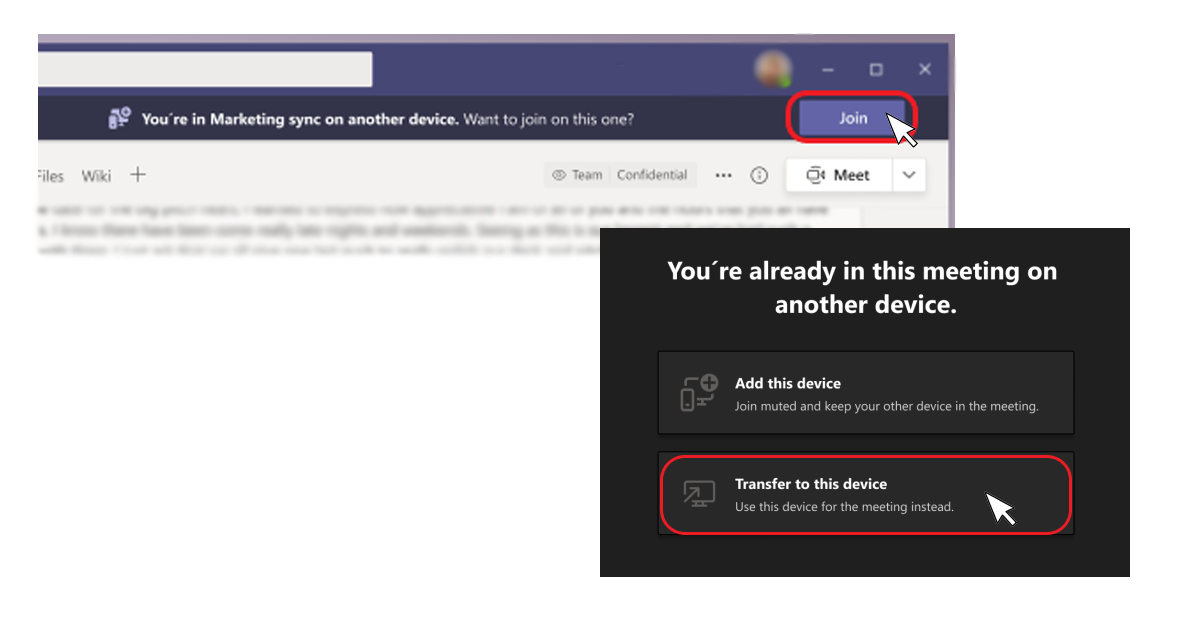
Fixieren Sie wichtige Beiträge im Kanal mit einem Pin
Im hektischen Geschäftsalltag können einzelne Nachrichten schnell in Vergessenheit geraten. Um dennoch dafür zu sorgen, dass Ihre Nachricht in einem bestimmten Kanal nicht übersehen wird, können Sie diese nun mit Hilfe einer Pin fixieren. Dieser kann direkt in den Einstellungen Ihres Beitrags über das Feld "Anheften" fixiert und nach Bedarf wieder gelöst werden. So können Sie sicherstellen, dass die Nachricht für alle Teammitglieder zentral sichtbar bleibt.
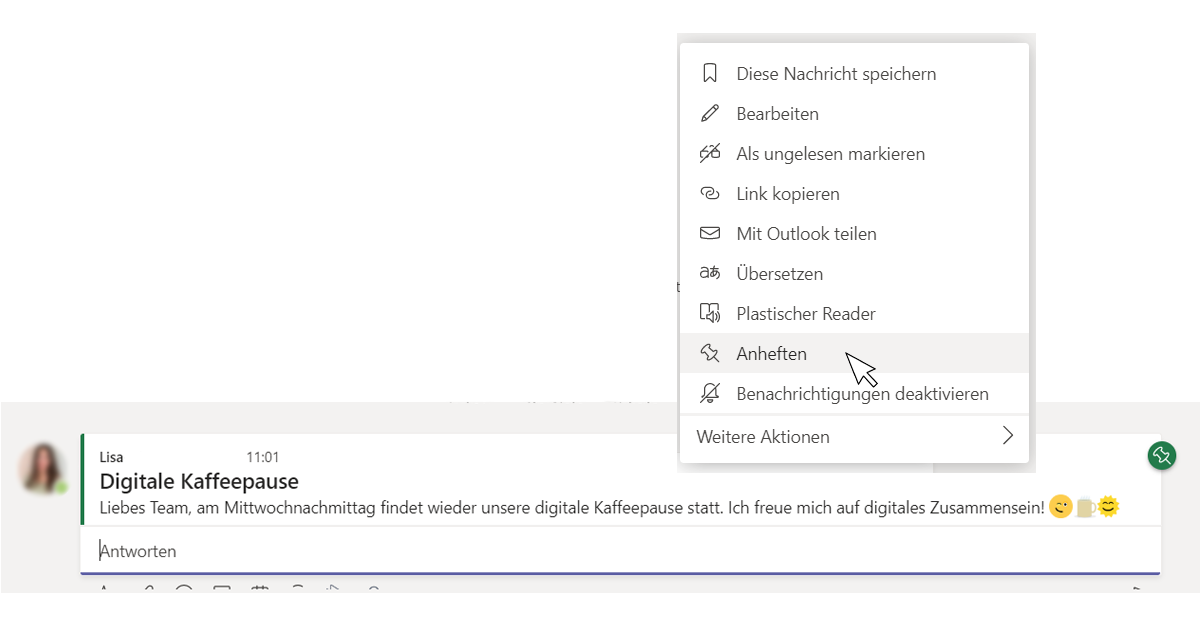
Unterdrücken Sie störende Hintergrundgeräusche während Ihrer Meetings
Vor allem in Zeiten, in denen die Arbeit im Homeoffice Alltag ist, können störende Hintergrundgeräusche teilweise nicht vermieden werden. Laute Nachbarn, Bauarbeiten an der Straße und spielende Kinder gehören zwar zu unserem Alltag dazu, können jedoch die Konzentration im Meeting ungewollt negativ beeinflussen. Über die Einstellung in Microsoft Teams kann ab sofort unter "Geräte" die "Rauschunterdrückung" auf hoch eingestellt werden, sodass automatisch alle Hintergrundgeräusche aktiv unterdrückt werden.
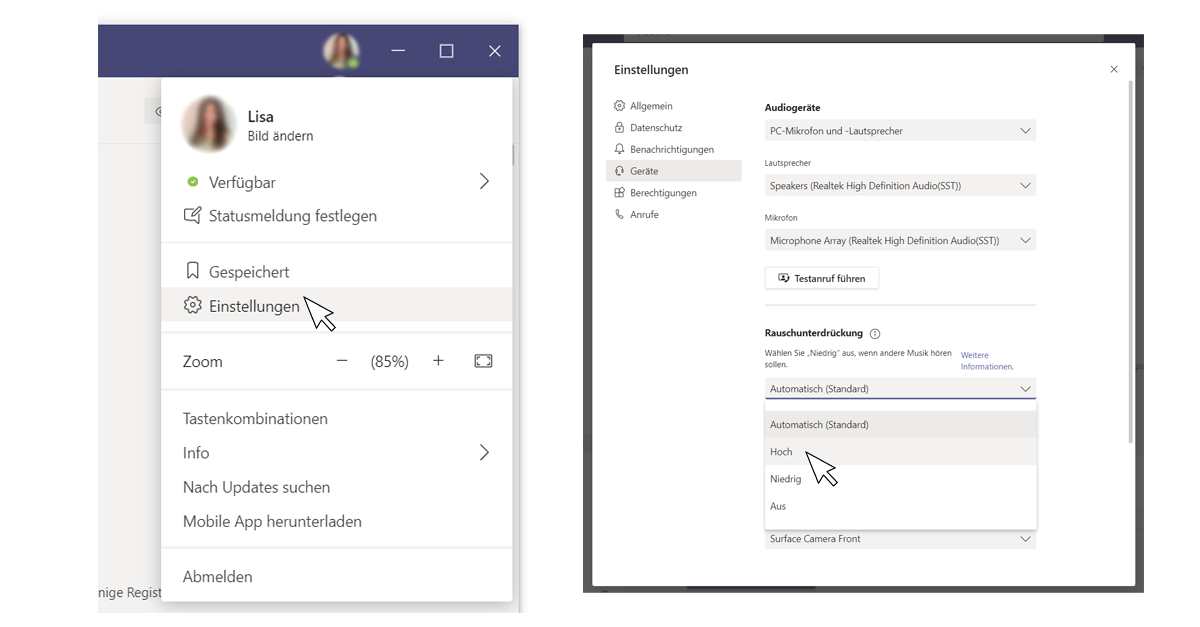
Starten Sie dank branchenbasierter Teamvorlagen direkt durch
Manchmal muss es schnell gehen. Damit Sie gleichzeitig produktiv bleiben und effizient weiterarbeiten können, bietet Microsoft Teams branchenbasierte Vorlagen in Teams, sodass Sie Ihre wertvolle Zeit nicht für die Erstellung von Gruppen und Kanälen investieren müssen. Darüber hinaus werden auch Vorlagen für das Projektmanagement, Onboarding-Prozesse, Support und viele weitere Themen geboten. Wählen Sie hierfür in Ihrer Kanalübersicht das Feld "Team beitreten oder erstellen" aus. Wenn Sie nun auf "Team erstellen" klicken, können Sie nun aus einer Vielzahl an Optionen auswählen.
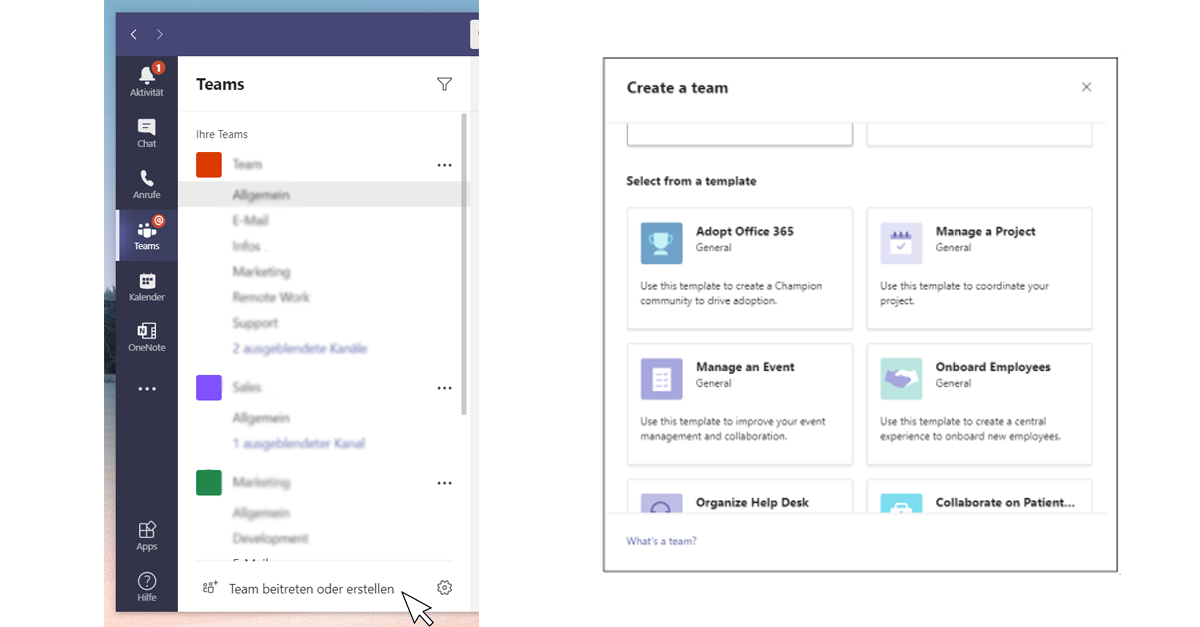
Diese und weitere neue Funktionen in Microsoft Teams sind bereits verfügbar oder werden demnächst ausgerollt.
Sie wollen mehr über die digitale Zusammenarbeit sowie die problemlose Integration von Microsoft Teams in Ihrem Unternehmen erfahren? Dann kontaktieren Sie unser Sales-Team unter 0800-7873223 oder sales.de@surface.love. Gerne können Sie auch unseren Onlineshop besuchen oder sich auf unseren Blog Stories.Surface.Love Inspiration holen. Wir unterstützen Sie dabei, die perfekte work love balance auch in Ihrem Unternehmen zu schaffen.
